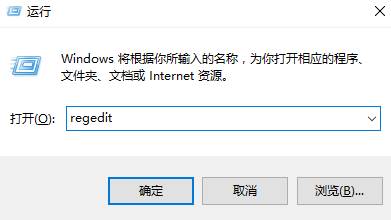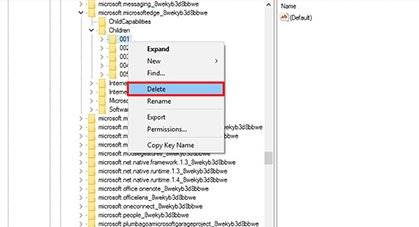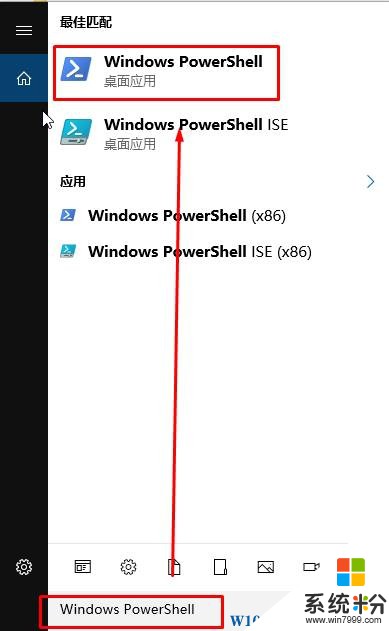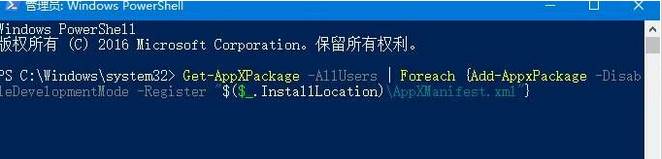win10 edge自動關閉該怎麼辦?打開edge自動關閉的修複方法!
時間:2017-04-06 來源:互聯網 瀏覽量:
在最新版的Windows 10操作係統中,許多用戶都挺喜歡新版的的默認瀏覽器— Edge 。最近有用戶反應在win10係統中打開edge就自動關閉的情況,是怎麼回事呢?該怎麼解決?遇到這樣的情況,我們可以使用以下方法進行修複!
方法一:
1、使用Win + R快捷鍵打開運行,輸入regedit,點擊確定後打開注冊表編輯器;
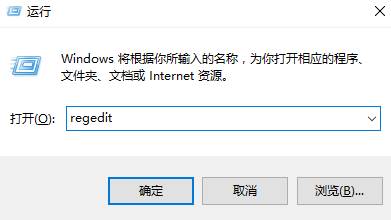
2、在左側依次展開:【HKEY_CURRENT_USER】\【Software】\【Classes】\【Local Settings】\【Software】\【Microsoft】\【Windows】\【CurrentVersion】\【AppContainer】\【Storage】\【microsoft.microsoftedge_8wekyb3d8bbwe】\【Children】 ;
3、展開Children 項後,將其下麵的子項全部刪除,如001、002、003等,刪除後重啟計算機即可解決。
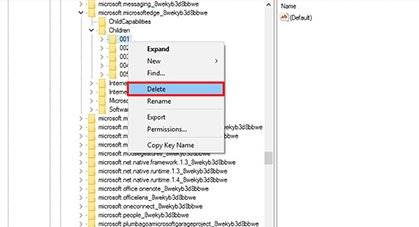
方法二:(推薦)
1、點擊搜索(小娜)按鈕,在搜索框中輸入:Windows PowerShell ,在彈出的最佳匹配下的【Windows PowerShell】上單擊右鍵,選擇【以管理員身份運行】;
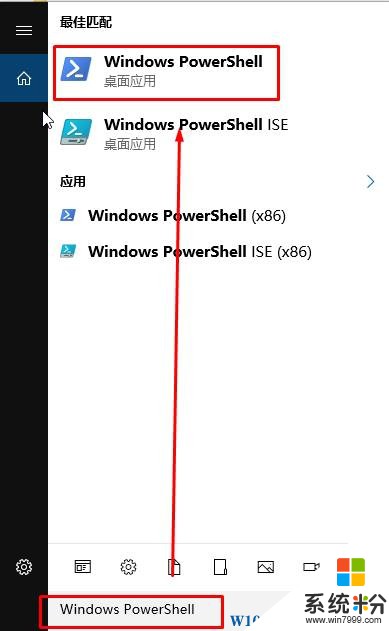
2、在框中輸入: 按下回車鍵;
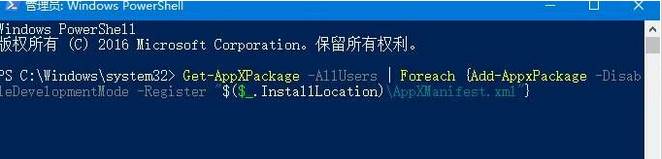
3、等待屏幕上的黃色代碼滾動完畢後即可正常打開Edge瀏覽器了。
在Win10係統遇到Edge瀏覽器自動關閉的用戶快使用以上使用以上方法即可進行修複!